
Innholdsfortegnelse:
- Forfatter John Day [email protected].
- Public 2024-01-30 11:22.
- Sist endret 2025-01-23 15:02.

Dette lille låsespillet vil randomisere et tall og la deg gjette det! Spillet styres med 3 knapper og tallet er alltid 1-9. Kommenter anbefalinger eller problemer, så skal jeg prøve å løse dem.
Trinn 1: Samle materialet ditt

Materialene du trenger er følgende:
- Arduino Uno (andre Arduino -brett kan fungere, men jeg har aldri testet noen)
- Stort brødbrett
- Lite brødbrett
- Mann - Jumper Wires
- 3 Trykknapper
- 3 motstander
- Tilgang til en datamaskin
- Noen er klare til å jobbe!
Trinn 2: Sette opp brødbrettene


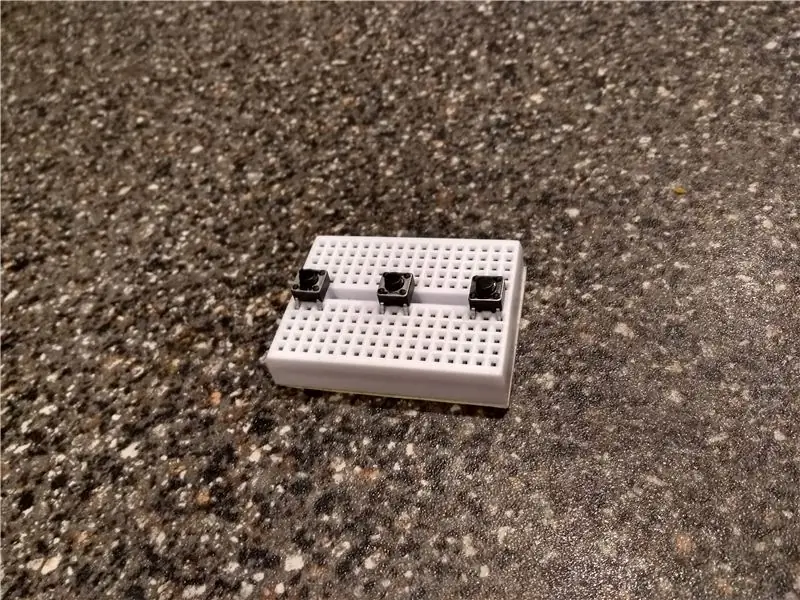
Gjør følgende for å sette opp det store brettet:
Sett LCD 1602 -skjermen nederst til høyre på brødbrettet slik. Fortsett med å plassere potensiometeret på tvers av midten, og sørg for at de to pinnene er på bunnen og den ene ovenfor.
Gjør følgende for å sette opp det mindre kortet som kontroller:
Plasser de tre trykknappene på tvers av det midtre gapet. Spred dem så mye du vil, men sørg for at knappene ikke er koblet horisontalt, men at de er vertikalt (uten at knappen trykkes). Hvis du vil teste hvilken side som alltid er tilkoblet, foreslår jeg at du setter opp en enkel krets med en LED koblet til knappen.
Trinn 3: Koble til ledningene
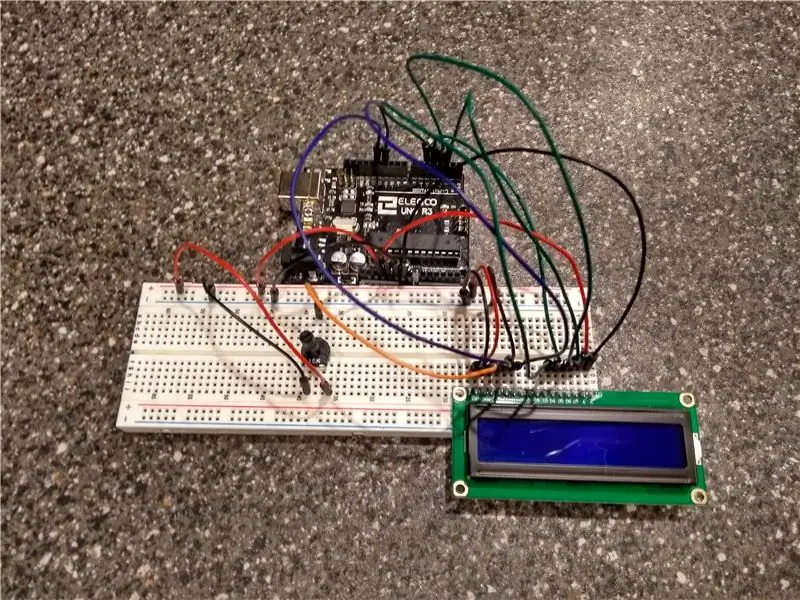

Koble til følgende fra det større brødbrettet:
- 3,3 volt til positiv skinne
- Bakken til negativ skinne
Deretter kobler du til potensiometeret følgende:
- Den øvre pinnen til V0 på LCD -skjermen
- Nederste venstre pinne til negativ kraftskinne
- Den nedre høyre pinnen positiv kraftskinne
Koble til skjermen:
- VSS til den negative skinnen
- VDD til den positive skinnen
- V0 er allerede tilkoblet
- RS til digital pin 12
- RW til negativ skinne
- E til digital pin 11
- D4 til digital pin 5
- D5 til digital pin 4
- D6 til digital pin 3
- D7 til digital pin 2
- A til 5 volt
- K til bakken
Nå på kontrolleren!
- Koble den nederste venstre pinnen på hver knapp med en motstand til den negative strømskinnen (på det andre kortet).
- Koble den nederste høyre pinnen på hver knapp til den positive skinnen (på det andre brettet).
- Koble deretter øverst til venstre på en knapp til digital pin 7
- Koble øverst til venstre på neste knapp til digital pin 8
- Koble øverst til venstre på den siste knappen til digital pin 9
Nå er alt tilkoblet!
Trinn 4: Programmering
Du kan programmere dette selv, eller du kan bruke koden min (jeg er amatør, så det er ikke det beste). Hvis du ikke er ny på dette, plugger du inn Arduino -en med USB -en og laster opp koden via Arduinos webredaktør. Her er det:
create.arduino.cc/editor/TCD_95/f285ffc9-e5c0-4a63-bce9-a2fd2aac850a/preview
Trinn 5: Test av spillet
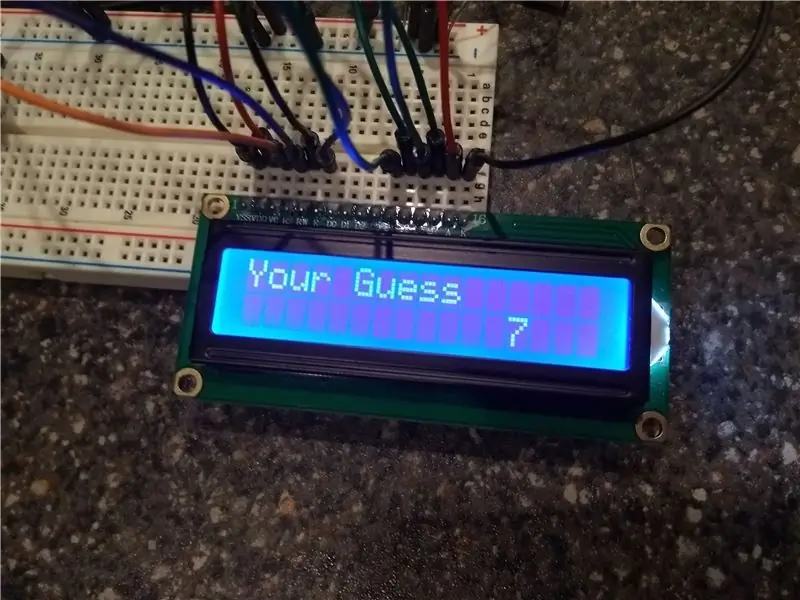
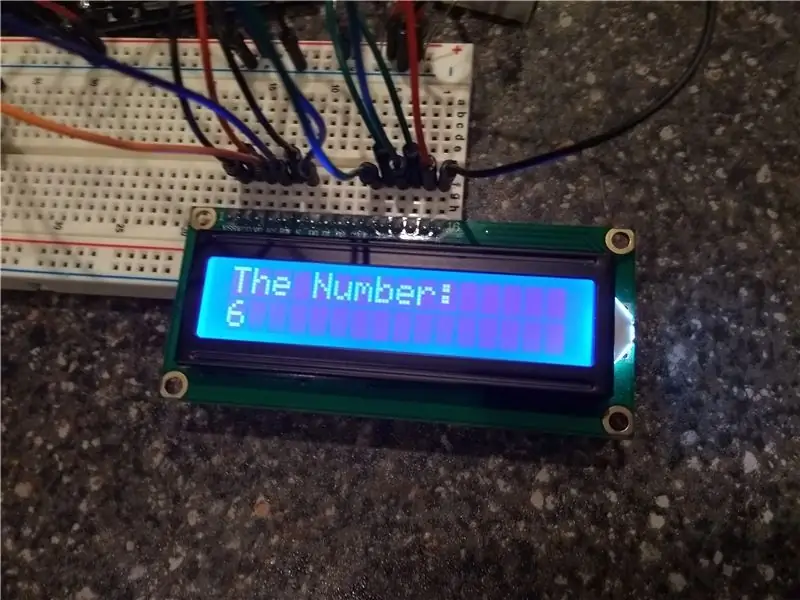
Når du slår på skjermen, må du skru på potensiometeret slik at teksten vises tydelig. Start med å teste om hver knapp fungerer som den skal og gir og sender ut. Vær oppmerksom på at det å holde inne enter -knappen kan ødelegge den, så hold den bare et øyeblikk. Hvis du vil spille spillet igjen, trykker du på den røde tilbakestillingsknappen på Arduino. Hvis alt fungerer, kan du prøve å justere noen av mekanikkene i spillet eller legge til flere knapper.
Anbefalt:
Batteridrevet Shed Door & Lock Sensor, Solar, ESP8266, ESP-Now, MQTT: 4 trinn (med bilder)

Batteridrevet skjulte dør- og låsesensor, Solar, ESP8266, ESP-Now, MQTT: I denne instruksjonsfilen viser jeg deg hvordan jeg lagde en batteridrevet sensor for å overvåke døren og låse statusen til det eksterne sykkelskuret mitt. Jeg har ikke strøm, derfor har jeg den batteridrevet. Batteriet lades av et lite solcellepanel. Modulen er d
Arduino Rhythm Game Controller (for My Own Game): 6 trinn

Arduino Rhythm Game Controller (for My Own Game): I denne instruktive vil jeg vise deg hvordan jeg bygger denne Rhythm Game Controller fra bunnen av. Det innebærer grunnleggende trebearbeidingskunnskaper, grunnleggende 3d -utskriftskunnskaper og grunnleggende loddeferdigheter. Du kan sannsynligvis bygge dette prosjektet vellykket hvis du har null eks
Arduino Game Controller + Unity Game: 5 trinn

Arduino Game Controller + Unity Game: I denne instruksjonsfulle vil jeg vise deg hvordan du bygger/programmerer en arduino spillkontroller som kan koble seg til enhet
Arduino Pocket Game Console + A -Maze - Maze Game: 6 trinn (med bilder)

Arduino Pocket Game Console + A -Maze - Maze Game: Velkommen til min første instruerbare! Prosjektet jeg vil dele med deg i dag er Arduino labyrintspill, som ble en lommekonsoll like dyktig som Arduboy og lignende Arduino -baserte konsoller. Det kan bli blinket med mine (eller dine) fremtidige spill takket være utstillingen
Arduino RFID Lock -opplæring: 6 trinn (med bilder)

Arduino RFID Lock Tutorial: Kjære venner, velkommen til en annen Instructable. Dette er Nick fra educ8s.tv, og i dag skal vi lære å bruke denne RFID -leseren med Arduino for å bygge et enkelt låsesystem. For første gang skal vi bruke RFID -tagger med Arduino
